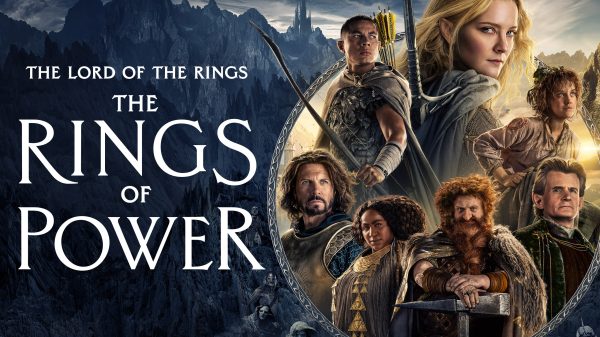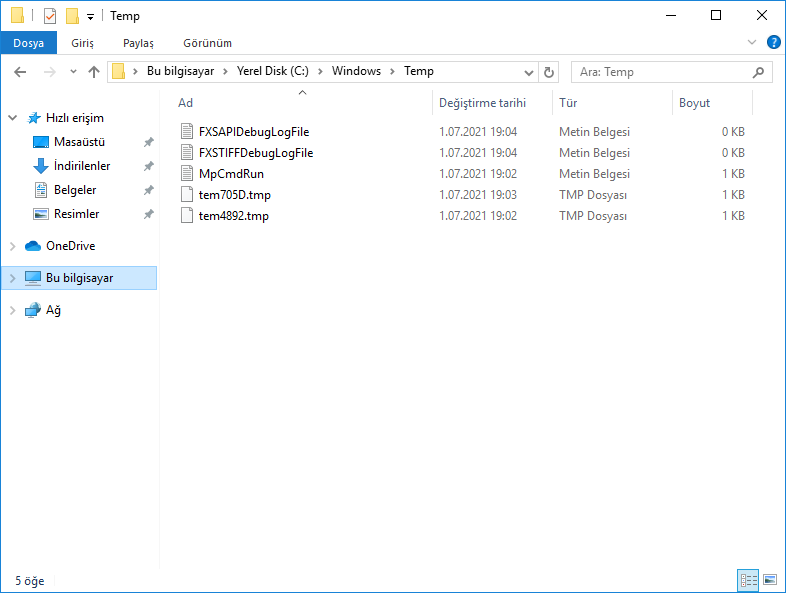Counter Strike, dünyanın en sevilen oyunlarından biridir. Ancak bazı oyun severler Counter-Strike: Global Offensive (CSGO) ile ilgili kilitlenme sorunlarıyla zaman zaman karşı karşıya kalabiliyor. Oyun zevkinin yarıda kalmaması için bu hataların olabildiğince hızlı ve kolay bir şekilde çözülmesi gerekmektedir. Bu rehberimizde sorunları hızlı ve kolay bir şekilde çözmek için oyun severler için CS:GO Çalışmayı Durdurdu Hatası Nasıl Çözülür? sorusunun yanıtını paylaşıyor olacağız.
Nişancı oyunları, yıllardır video oyun endüstrisine tek başına hakim olmuştur. İnsanlar bilgisayarlarında, konsollarında, akıllı telefonlarında ve desteklenen diğer cihazlarda bu tür oyunları oynamaktan oldukça keyif alırlar. Nişancılık oyunlarından bahsederken, tüm zamanların en popüler ve ilgi çekici video oyunlarından biri olan Counter-Strike oyun serisini görmezden gelemezsiniz. Birinci şahıs bakış açısı oyuna biraz daha heyecan katıyor. Bu serideki en son oyun Counter-Strike: Global Offensive (CSGO). 2012’de piyasaya sürülmesine ve biraz eski olmasına rağmen, bazı oyuncular hala CSGO çökme sorunlarıyla karşı karşıya.
Bazı oyuncular, CSGO’nun başlatma sırasında çökme sorunu yaşadığını bildirirken bazıları oyuncular ayrıca CS:GO’nun harita yükleme sırasında çökme sorunu olduğunu belirtti. Oyun açılmaya çalışılırken veya oyun sırasında karşılaşılan bu hatanın kolay çözümleri bulunmaktadır.
CS:GO Çalışmayı Durdurdu Hatası Nedir?
Öncelikle belirtmekte fayda var ki CS:GO Çalışmayı Durdurdu Hatası yüksek oranda yazılımsal bir problemden kaynaklanmaktadır. Bilgisayarınız donanımları ile hiçbir ilgisi olmayan bu hata açılmaya çalışılan uygulamanın yani ilgili .exe dosyasının açılamadığını ve çöktüğünü belirtmektedir.
CS:GO çökmesi olarak da bilenen bu hata genellikle karşınıza CS:GO Çalışmayı Durdurdu şeklinde çıkmaktadır. Alınan hatanın içerisinde hata sebepleri belirtilebileceği gibi hata kodu da bulunabilmektedir. Eğer hata ile ilgili detaylar mevcutsa bu açıklamaları okuyarak buna uygun çözüm adımları uygulanmalıdır.
CS:GO Çalışmayı Durdurdu Hatası Çözümü Nedir?
- Steam Üzerinden Dosya Doğrulama
- İşletim Sistemindeki Dosyaların Temizlenmesi
- Virüs Taraması Yapılması
- Bozuk Dosyalarının Onarımının Yapılması
- Uyumluluk Modu Kullanılması
- Antivirüs Programının Kaldırılması
- Gerekli Sürücülerin Güncellenmesi
- Gerekli Sürücülerin Kaldırılarak Yeniden Kurulması
- Gereksiz Olduğu Düşünülen veya Bilinmeyen Servislerin Devre Dışı bırakılması
İşletim Sistemindeki Dosyaların Temizlenmesi
Öncelikle bilgisayarda bulunan geçici dosyalar, eski güncelleştirmeler ve gereksiz klasörlerin temizlenmesi gerekmektedir. Bu dosya ve klasörler bilgisayarınızdaki diğer uygulamaların çalışmasında hatalara sebep oldukları gibi bilgisayarınızın performansını da düşürmektedir. İşletim sisteminin yüklü olduğu sürücüde bulunan bu dosyaların dosya yolları :
- C:\Kullanıcılar\<user>\AppData\Local\Temp
- C:\Kullanıcılar\<user>\AppData\Local\Microsoft\Windows\Temporary Internet Files
- C:\Windows\Temp
- C:\Temp
Windows Vista ve üst sürümlerinde bulunan bu dosyalar silinir. (Çoğunlukla işletim sistemi kurulumu C sürücüsünde bulunduğundan dosya yolları bu şekilde verilmiştir. İşletim sistemi farklı bir sürücüde bulunanların dosya yollarında sürücü adını değiştirerek ilerlemesi gerekmektedir.)
Virüs Taraması Yapılması
Microsoft virüs konusunda işletim sistemine gömülü olan Windows Defender ve Windows Güvenlik Duvarı‘nı sunuyor olsa bile bu uygulamalar haricinde bir profesyonel antivirüs programı kullanılması gerekmektedir. Eğer bir antivirüs programınız yok ise öncelikle bir antivirüs programı indirilmesi gerekmektedir.
Ardından antivirüs programı ile öncelikle geniş kapsamlı bir virüs taraması yapılması gerekmektedir. Virüs taraması tamamlandığında eğer virüs tespit edilen dosyalar bulunur ise bu dosyaların bilgisayardan kaldırılması gerekmektedir. Windows 10 bilgisayardan virüs temizleme işlemleri yardımı ile bu işlemi gerçekleştirebilirsiniz.
Bozuk Dosyalarının Onarımının Yapılması
Dosyaların onarılması genellikle zor ve korkutucu olarak görülse de aslında Microsoft işletim sistemlerindeki komutlar ile bu desteği Windows kullanıcılarına sunmaktadır. CS:GO Çalışmayı Durdurdu Hatası da bu komutlar yardımı ile çözülebilmektedir. Hataya sebep olan dosyalar onarılacaktır. Bu komutların çalıştırılmasının ardından bilgisayar dosyaların okunabilmesi için yeniden başlatılmalıdır.
1. Adım : Başlat menüsü Komut İstemi yazarak Komut İstemi’ne tıklanır ve Yönetici Olarak Çalıştır butonuna tıklanır.

2. Adım : Komut İstemi ekranında DISM.exe /Online /Cleanup-image /Restorehealth yazılarak Enter’a basılır.

3. Adım : sfc /scannow komutu girilir ve Enter’a basılır.
Uyumluluk Modu Kullanılması
Microsoft kendi uygulamaları için geriye dönük destek sağlıyor olsa da diğer programlara dair böyle bir uygulamaları bulunmamaktadır. Bu sebeple özellikle Windows 10 son sürümlerden birini kullanıyorsanız veya çalıştırmak istediğiniz program çok eski ise uyumluluk modu kullanımı hatanın kolaylıkla çözecektir.
1. Adım : CS:GO uygulamasının .exe dosyası bulunarak veya kısayoluna sağ tıklanarak Özellikler’e tıklanır.
2. Adım : Açılan pencerede Uyumluluk sekmesini tıklanır.
3. Adım : Açılan ekran “Bu programın çalıştırılacağı uyumluluk” modu kısmı tiklenir ve uygun olan Windows versiyonu seçilir.
4. Adım : Tamam butonuna tıklanır.
Antivirüs Programının Kaldırılması
Bazı antivirüs programları zararlı gördüğü için internet erişimine izin vermeyebilir. Hemen hemen her antivirüs programında geçici olarak devre dışı bırakma özelliği mevcuttur. Antivirüs programı geçici olarak devre dışı bırakıldıktan sonra CS:GO Çalışmayı Durdurdu Hatası ortadan kalkıyorsa sorun antivirüs programınız ile ilgili olabilir. Eğer çok daha güçlü bir antivirüs programı kullanılıyorsa antivirüs programı kaldırılarak bilgisayar yeniden başlatılır ve tekrar programın çalıştırılması denenir.
1. Adım : Masaüstünde sol altta bulunan Başlat menüsündeki arama sekmesine Denetim Masası yazılarak veya klavyede Windows ve R tuşlarına aynı anda basılarak açılan Çalıştır ekranın Aç kısmına control panel yazılıp Tamam butonuna tıklanarak Denetim Masası açılır.
2. Adım : Denetim Masasında Program Ekle / Kaldır’a tıklanır.
3. Adım : Açılan Program Ekle / Kaldır penceresinde antivirüs programı seçilerek sağ tıklanır ve Kaldır butonuna tıklanır.
Gerekli Sürücülerin Güncellenmesi
Adım 1 : Masaüstünde sol altta bulunan Başlat menüsündeki arama sekmesine Aygıt Yöneticisi yazılarak veya klavyede Windows ve R tuşlarına aynı anda basılarak açılan Çalıştır ekranın Aç kısmına devmgmt.msc yazılıp Tamam butonuna tıklanarak Aygıt Yöneticisi açılır.

Adım 2 : Açılan Aygıt Yöneticisi penceresinde Gerekli sürücülerin sekmesi genişletilir.
Adım 3 : Sürücünün üstüne sağ tıklanarak Sürücüyü güncelleştir butonuna basılır.
Adım 4 : Açılan Sürücü Güncelleştirme penceresinde Sürücüyü Otomatik Olarak Ara sekmesine tıklanarak sürücü güncelleştirme işlemi başlatılır.
Bu işlemlerin tamamlanmasının ardından sürücü güncellenecektir. Eğer daha önce hiç güncelleştirme gerçekleştirilmediyse artık işletim sistemi ile donanımlar doğru bir şekilde iletişime geçemeyeceğinden CS:GO Çalışmayı Durdurdu Hatası ile karşılaşılabilir. Eğer bu yöntem ile sorun çözülmezse sonraki çözüm adımları uygulanmalıdır.
Gerekli Sürücülerin Kaldırılarak Yeniden Kurulması
Adım 1 : Masaüstünde sol altta bulunan Başlat menüsündeki arama sekmesine Aygıt Yöneticisi yazılarak veya klavyede Windows ve R tuşlarına aynı anda basılarak açılan Çalıştır ekranın Aç kısmına devmgmt.msc yazılıp Tamam butonuna tıklanarak Aygıt Yöneticisi açılır.

Adım 2 : Açılan Aygıt Yöneticisi penceresinde Gerekli sürücülerin sekmesi genişletilir.
Adım 3 : Sürücünün üstüne sağ tıklanarak Cihazı kaldır butonuna basılır.
Adım 4 : Üreticinin resmi sitesinden ilgili sürücü indirilir.
Adım 5 : Sürücünün kurulumu doğru bir şekilde gerçekleştirildikten sonra bilgisayar yeniden başlatılır.
Gereksiz Olduğu Düşünülen veya Bilinmeyen Servislerin Devre Dışı bırakılması
Bilgisayarda fazlalık olarak çalışan bazı başlangıç işlemleri de bu hata ile karşılaşılmasına sebep olabilmektedir. Anlatılan diğer adımlar ile CS:GO Çalışmayı Durdurdu Hatası çözülememiş ise bu adımda yapılacak adımlardan ise yeniden bir işletim sistemi kurulumu yapılması hataya daha kalıcı bir çözüm olacaktır. Windows 10’a nasıl format atılır? sorusunun cevabı daha önceki rehberlerimizde bulunmaktadır. Ancak yeniden işletim sistemi kuracak bir vaktiniz bulunmuyorsa bu adımdaki işlemleri uygulayarak sorunu çözüme ulaştırabilirsiniz.
1. Adım : Başlat menüsündeki arama sekmesine Sistem Ayarları yazılarak Sistem Ayarları açılır.
2. Adım : Açılan pencerede Hizmetler sekmesine tıklanır ve alt tarafta bulunan “Tüm Microsoft hizmetlerini gizle” kısmı tiklenir.
3. Adım : İstenmeyen, gereksiz olan uygulamaların işaretleri kaldırılarak Tamam‘a tıklanır.
Bu rehberimizde oyun sırasında ve oyunu açarken karşılaşılabilen CS:GO Çalışmayı Durdurdu Hatası Nasıl Çözülür? sorusunu yanıtını sizlerle paylaştık. Aklınıza takılan konularda sitemize yorum yazarak bize soru sorabileceğinizi unutmayın.